在使用Microsoft Word处理文档时,页眉横线是一个常见的元素,它为文档提供了一种整洁和专业的外观,有时我们可能需要去掉这个横线,以适应特定的格式要求或审美需求,本文将详细介绍如何在Word中去除页眉横线的方法。
了解Word页眉横线
Word中的页眉横线实际上是一个段落边框的底部边框,当我们在页眉中输入文本或插入对象时,Word自动为页眉添加这个横线,要去掉这个横线,我们需要调整页眉段落的边框设置。
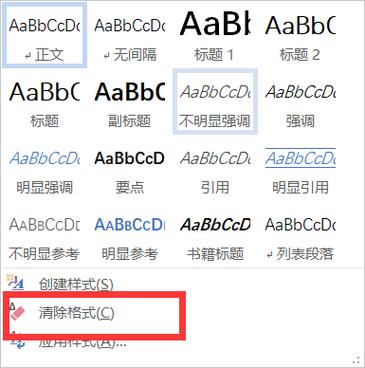
去掉Word页眉横线的步骤
1. 双击页眉区域
打开你的Word文档,然后双击页眉区域,进入页眉编辑模式,你会看到页眉区域高亮显示,并且光标出现在页眉中。
2. 选中页眉内容
你需要选中页眉中的所有内容,你可以使用鼠标拖动来选择,或者使用键盘快捷键Ctrl+A来全选。
3. 打开段落设置
选中页眉内容后,点击鼠标右键,在弹出的菜单中选择“段落”,这将打开“段落”对话框。
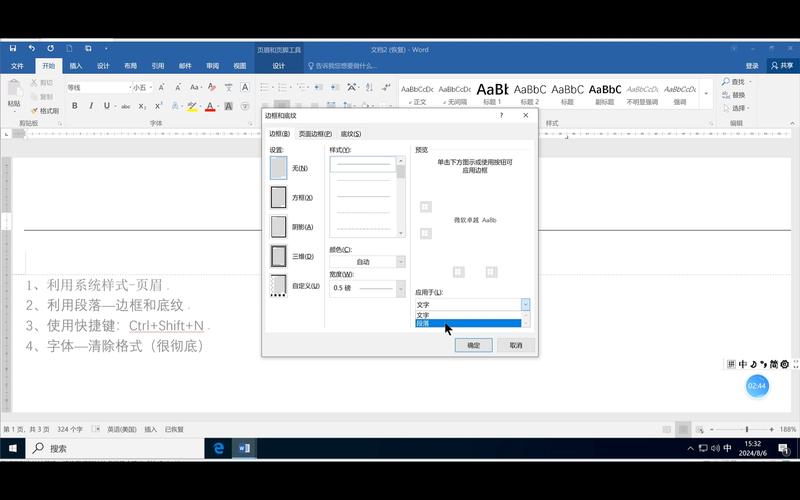
4. 修改边框设置
在“段落”对话框中,找到“边框和底纹”选项卡(在某些版本的Word中可能直接显示为“边框”),在这个选项卡中,你可以看到各种边框样式的预览图,为了去掉页眉横线,你需要选择“无”边框样式。
5. 应用更改
选择“无”边框样式后,点击“确定”按钮应用更改,你应该会看到页眉中的横线已经消失。
6. 退出页眉编辑模式
完成以上步骤后,双击文档正文区域或点击页眉以外的任何位置,退出页眉编辑模式。
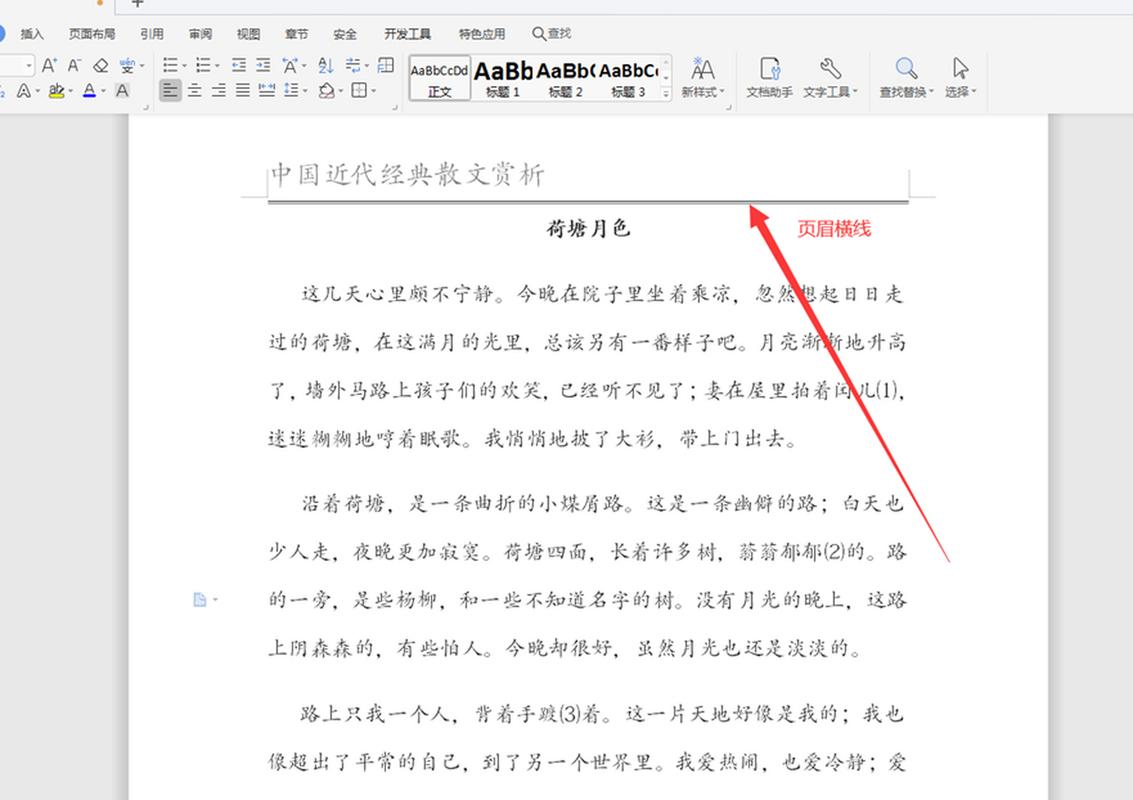
注意事项
如果你的文档中有多个节,并且你只想去掉特定节的页眉横线,请确保在正确的节中进行操作。
在某些情况下,页眉横线可能是由模板或样式定义的,如果你发现无法通过上述方法去掉横线,请检查文档的模板或样式设置。
去掉页眉横线后,如果你想在其他部分(如页脚)也去掉类似的横线,你需要重复上述步骤。
常见问题解答
Q1: 为什么我按照步骤操作后,页眉横线仍然没有去掉?
A1: 有几个可能的原因,请确保你已经正确进入了页眉编辑模式,并且选中了页眉中的所有内容,检查你是否选择了正确的边框样式(“无”),如果你的文档使用了复杂的模板或样式,这些设置可能会覆盖你的更改,在这种情况下,你可能需要检查模板或样式设置。
Q2: 去掉页眉横线后,我想添加其他类型的页眉装饰(如点线或双线),该怎么做?
A2: 要在去掉原有横线的基础上添加其他类型的页眉装饰,你可以在“段落”对话框的“边框和底纹”选项卡中选择其他边框样式,你可以选择点线、双线或其他自定义样式来替代原有的单实线,选择好样式后,点击“确定”应用更改即可。
各位小伙伴们,我刚刚为大家分享了有关word页眉横线怎么去掉的知识,希望对你们有所帮助。如果您还有其他相关问题需要解决,欢迎随时提出哦!
内容摘自:https://news.huochengrm.cn/cyzx/12880.html
